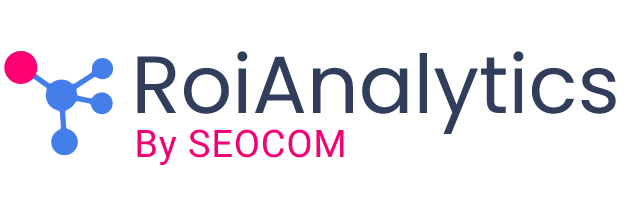09 Jul Vista de USER ID en Google Analytics: qué es y cómo configurarla
Antes de profundizar en qué consiste una vista del tipo User ID vamos a explicar cómo se estructuran las cuentas de Google Analytics y en qué nivel se encuentran las vistas. Cuando creamos una cuenta de GA esta se divide en propiedades, que a su vez se dividen en vistas. Es decir, contamos con tres niveles jerárquicos. ¿En qué consiste cada uno de ellos?
- Cuenta. Es indispensable para acceder a Google Analytics y un usuario puede tener hasta 100. Suele asociarse a diferentes empresas.
- Propiedad. En este nivel se recopilan los datos que suelen hacer referencia a una web individual o una app. Se pueden crear hasta 50 y es donde encontramos el código de seguimiento a implementar en la web, que sigue la estructura: UA-123456-1.
- Vista. Si las propiedades recogen los datos, las vistas nos permiten visualizarlos y analizarlos. Son los puntos de acceso a los informes. Además, en este nivel podemos decidir qué datos queremos ver o no, aplicando filtros. Es decir, en este nivel podemos crear reportes que obtengan diferentes datos que previamente hemos seleccionado. Como máximo podemos crear 25 vistas diferentes.

¿QUÉ ES EL USER ID?
El seguimiento de User ID nos permite crear una vista en la que, mediante un ID único que identifica a cada uno de los visitantes registrados en nuestra web, podemos ver la ruta y superposición de los diferentes dispositivos de acceso a nuestro site. Además, podremos ver cómo contribuyen cada uno de ellos a las transacciones. Si no tenemos esta configuración, cada vez que un mismo usuario acceda desde diferentes dispositivos, contará como un usuario único.
Una gran ventaja es que este identificador puede ser el mismo que se usa en el CRM para identificar a los usuarios registrados. Esto hace que los datos se vuelvan aún más valiosos, permitiéndonos optimizar en base a los datos de comportamiento la consecución de objetivos.
Un ejemplo para entender esto sería: imaginemos que tenemos un ecommerce de productos electrónicos. Estamos haciendo campañas de nuestra web en instagram y un usuario ve una televisión de nuestra tienda en un anuncio de esta plataforma y accede para ver las especificaciones, pero no efectúa una compra. A la semana siguiente, recuerda nuestra página y accede desde el ordenador y a pesar de que añade el producto al carrito, tampoco compra. Días más tarde, desde su tablet, vuelve a acceder y sigue con la televisión en el carrito y decide finalizar la compra.

Gracias al User ID podemos obtener todos estos datos comentados en el ejemplo. De esta forma podemos entender cómo es el proceso de toma de decisión ante una compra, relacionando esto con el dispositivo de acceso y con la consecución del objetivo. Estos datos pueden ayudarnos mucho en la toma de decisiones acerca de las estrategias y acciones a usar para captar usuarios. Y ayudarnos a qué dispositivos impactar según hagamos campañas de branding o de conversión.
¿CÓMO IMPLEMENTAR EL USER ID?
Lo primero de todo, debemos tener en cuenta que necesitamos algún sistema de registro en nuestra página web para poder contar con este tipo de informes.
En el caso de tener este sistema de registro, primero debemos crear una nueva vista en la propiedad de Google Analytics correspondiente. Para ello vamos al nivel de propiedad y en información de seguimiento, aceptamos las diferentes políticas asociadas al User ID. Una vez hecho esto ya podremos crear la vista que recogerá estos datos.

Es importante que solo aceptemos el mostrar informes de User ID en este tipo de vistas, ya que solo recogen datos de usuarios registrados, no del total de visitas.
En cuanto a cómo identificar a los usuarios registrados, necesitaremos ayuda de un desarrollador que recoja esta variable. Por nuestra experiencia consideramos emplear este fragmento de código y Google Tag Manager para la recogida de este tipo de datos.
El fragmento de código que insertará el equipo de IT en la web seguirá la siguiente estructura:
<script>dataLayer = [{‘userID’: ‘XXXXXXX’}];</script>
Este script es de tipo dataLayer, que es un código JavaScript que nos permite enviar la información que necesitamos a través de una variable predefinida. Esta variable se enviará posteriormente a Google Analytics desde Google Tag Manager, haciendo así que se complete el informe de User ID y obteniendo información sobre cómo es el verdadero comportamiento de compra de nuestros potenciales clientes.
Además, debemos crear una dimensión personalizada de tipo usuario que recogerá este valor. De esta forma, no solo aportamos datos a la vista destinada al User ID, sino que tendremos datos de los usuarios que se han registrado en el resto de vistas.
Contar con estos datos te permitirá conocer en profundidad a tus clientes y conseguir un aumento de tus objetivos. Si tienes una página web con sistema de logueo de usuarios y quieres ampliar la información que tienes sobre el comportamiento de estos, en SEOCOM.agency estaremos encantados de ayudarte.